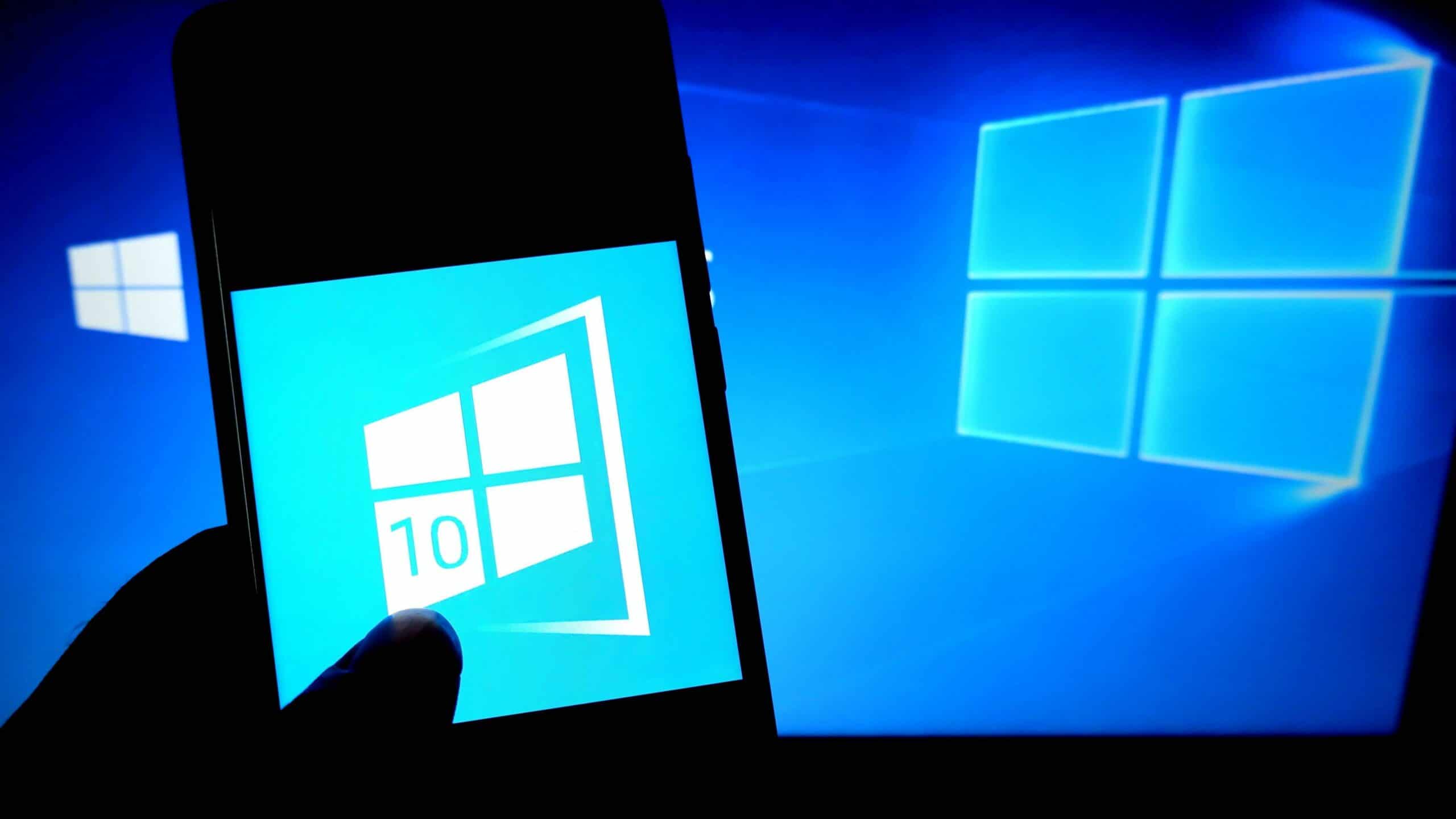Windows 10 offre la possibilité de nettoyer son disque dur. Cela permet non seulement de libérer de la capacité de stockage, mais aussi d’accélérer les processus de chargement. Nous vous montrons comment faire.
Nettoyer son disque dur sous Windows 10
Lorsque vous supprimez, copiez ou déplacez des fichiers, il reste toujours des données résiduelles. Cela vaut également pour les mises à jour et les téléchargements quotidiens. En quelques étapes seulement, vous pouvez vous libérer des déchets de données accumulés :
Dans l’Explorateur de fichiers, cliquez avec le bouton droit de la souris sur le lecteur sur lequel vous souhaitez libérer de l’espace de stockage. Dans le menu déroulant, sélectionnez l’entrée la plus basse « Propriétés ». Le bouton « Nettoyer » se trouve à côté de la lettre du lecteur. Un clic gauche lance la recherche de données potentiellement superflues.
Les résultats sont affichés dans différentes catégories, que vous pouvez sélectionner ou désélectionner. Pour ce faire, mettez ou supprimez la coche à côté de l’entrée correspondante. L’outil additionne l’espace de stockage à libérer. Conseil : Si vous cliquez également sur « Nettoyer les données du système », encore plus de catégories seront incluses.
Avant de lancer le processus, assurez-vous que vous n’avez plus besoin d’aucune des données sélectionnées. Vous pouvez voir une description générale du type de fichier dans la boîte ci-dessous. Si nécessaire, utilisez « Afficher les fichiers » pour regarder dans les dossiers associés. « OK » ou la touche Enter lance le nettoyage.